Wordに通知を許可するには
Section 6 Word for iPhone のカスタマイズ
最終更新日時:2023/04/17 17:40:54
バッジ、サウンド、バナーの通知のWordへの許可を設定するには、[設定]から[Word]をタップして、[通知]をタップして、許可する項目のスライダーを右側にスライドにしてオンにし、逆に許可したくない項目があればそのスライダーを左側にスライドしてオフにするか、チェックを外します。必要に応じて、通知の読み上げを有効にすることも可能です。
Wordにアクセスを許可する項目を設定する
- ホーム画面から[設定]アイコンをタップします。
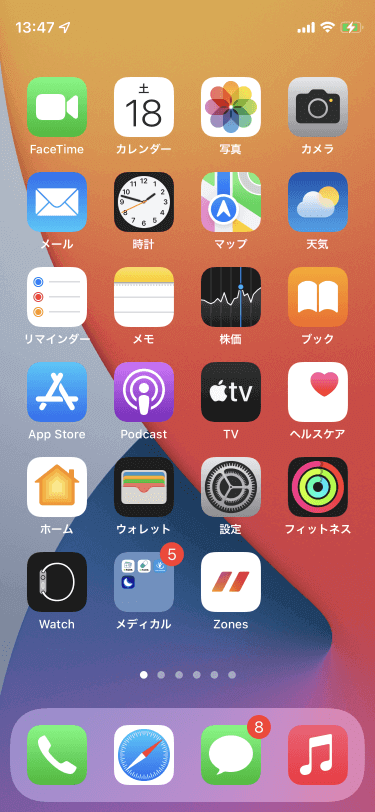
- [設定]の[一般]が表示されるので、一覧から[Word]をタップします。
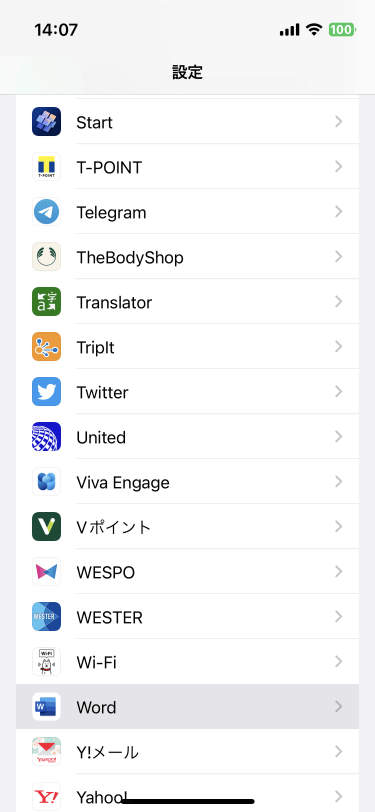
- [通知]をタップします。
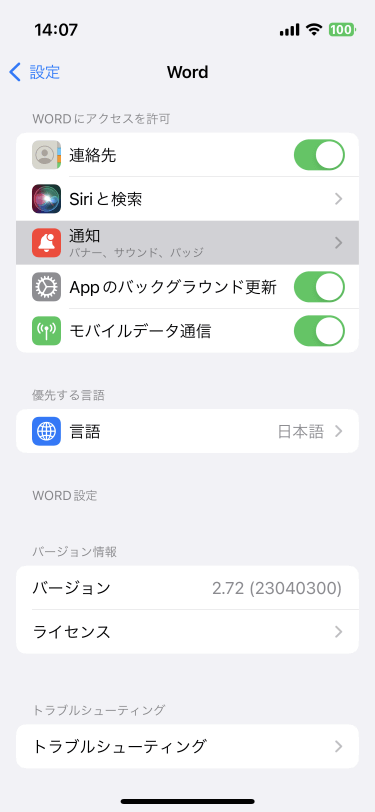
-
インストール時に通知を許可した場合はすべてオンになります。許可したくない項目があればそのスライダーを左側にスライドしてオフにするか、チェックを外します。もしロック画面に表示したくない場合はそのチェックを外すとOKです。
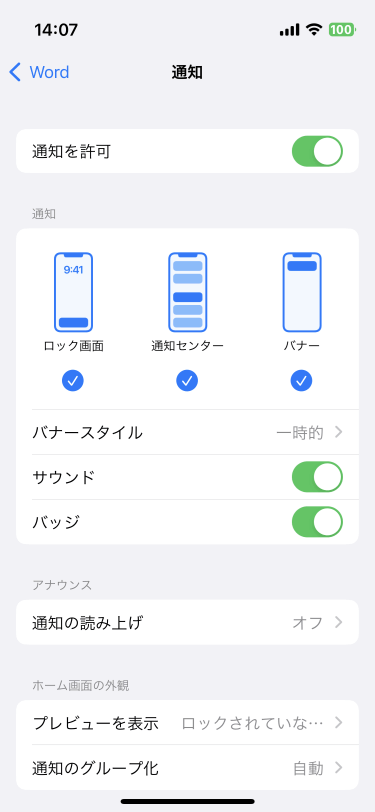
通知の読み上げ
Siriに"Word"からの通知を読み上げてもらうようにするには、[通知の読み上げ]のスイッチをオンにします。ユーザーが"Hey Siri"と言わなくても対応または行動できるように、Siriは通知を読み上げたあとも中断せずに聞き取りを続けます。
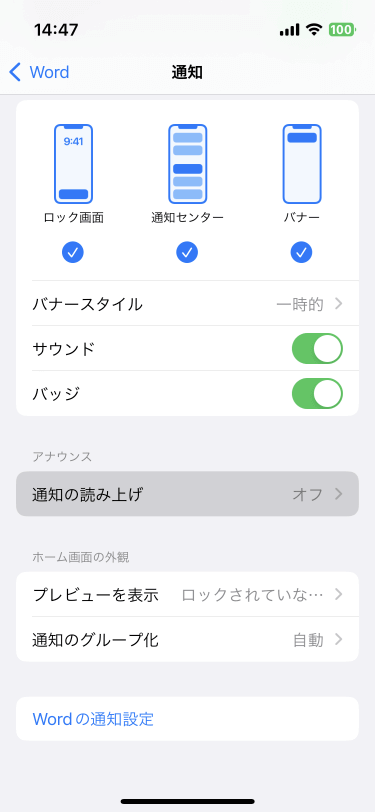

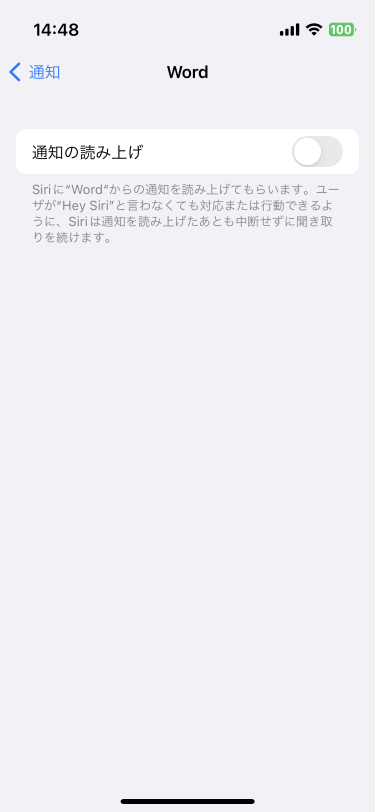
ホーム画面への外観
通知のオプション設定は既定では、常にプレビューが表示され、通知が自動でグループ化されます。
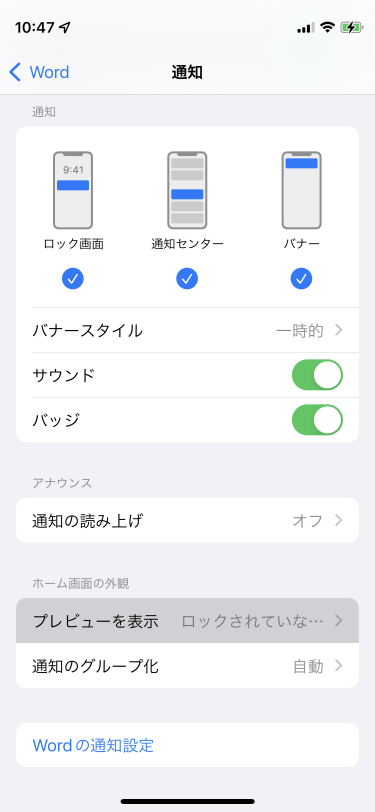
プレビューの表示方法は他に「ロックされていないときのみ」や「しない」を選択できます。
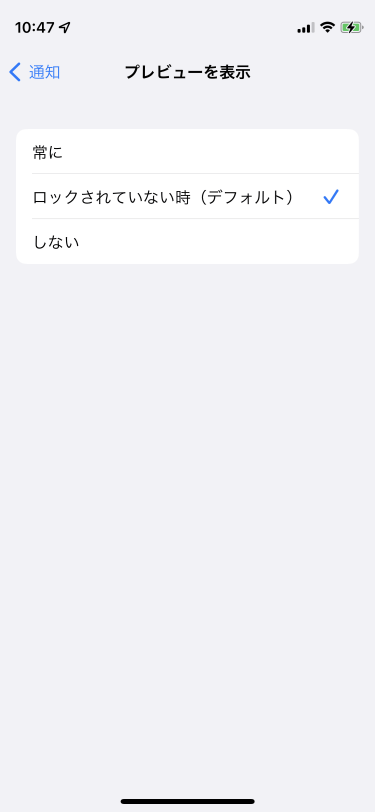
通知のグループ化はApp別、またはグループ化のオフに変更可能です。
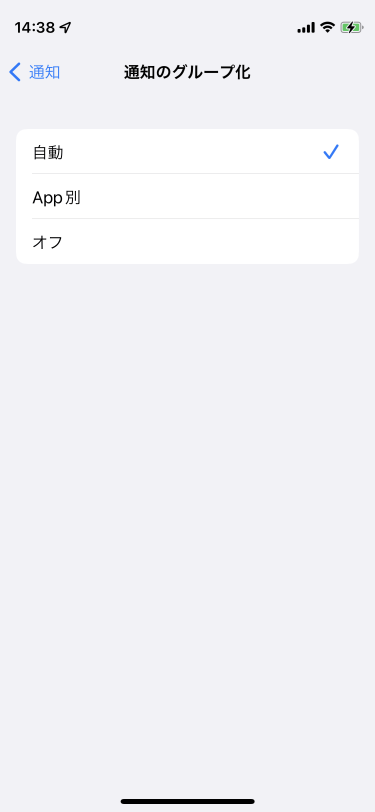
※執筆環境:Word for iPhone バージョン 2.72
スポンサーリンク
INDEX

